win10打开盘符在新窗口中出现怎么办
时间:2019-03-20
在我们日常使用win10系统电脑时,应该有很多用户遇到过打开盘符在新窗口中出现的情况,那么win10打开盘符在新窗口中出现怎么办呢?下面小编就为大家带来win10打开盘符在新窗口中出现的解决方法,感兴趣的小伙伴快来看看吧。
win10打开盘符在新窗口中出现的解决方法:
方案一:文件夹选项设置
1.点击桌面右下角的windows图标,选择【文件管理器】并点击:
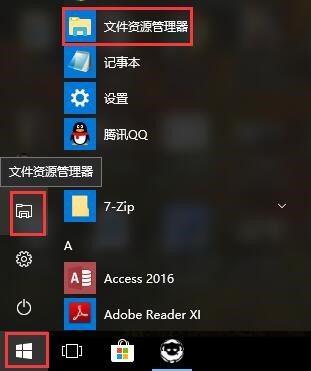
2.在【文件管理器】窗口点击【查看】→【选项】:
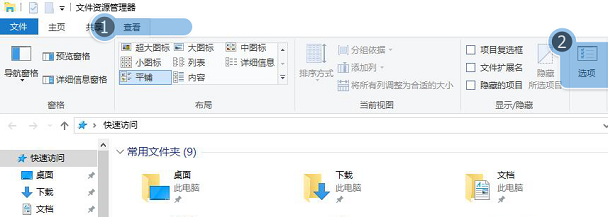
3.点击【文件资源管理器选项】→【常规】→【浏览文件夹】,选择【在同一窗口中打开每个文件夹(M)】,点击【确定】:
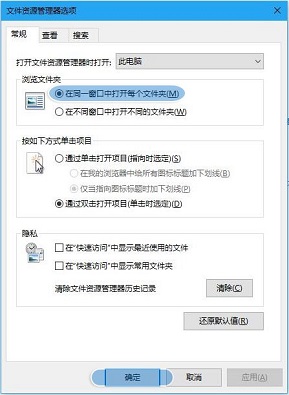
方案二:修改注册表
1. 先紧按住键盘【win】再按【R】:
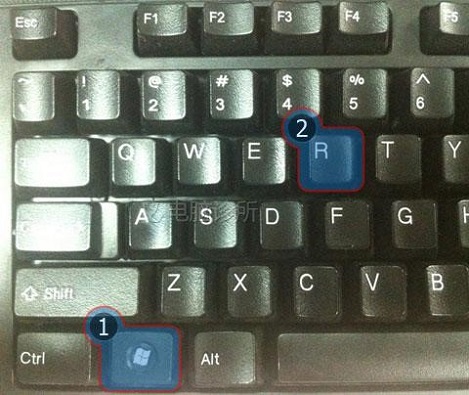
2.在弹出的【运行】窗口,输入【regedit】,打开【注册表管理器】
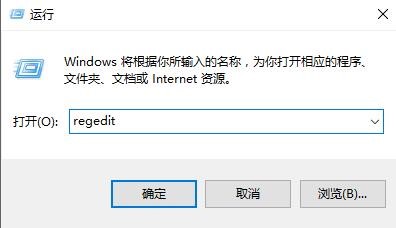
3. 找到注册表【HKEY_CLASSES_ROOT\Drive\shell\find】项→右键点击【删除】:
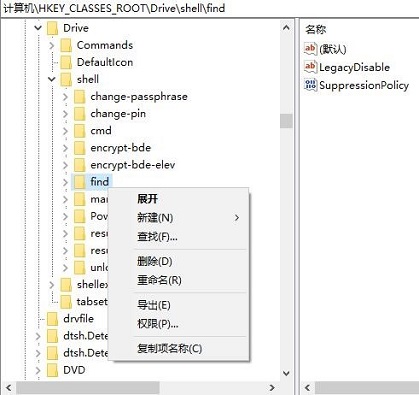
4. 点击【确定】:
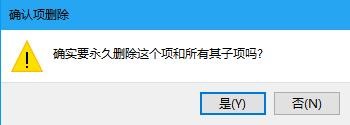
以上就是小编为大家带来的win10打开盘符在新窗口中出现的解决方法,希望能对您有所帮助,更多相关教程请关注酷下载!












